Sur la page IBM Web Administration for iSeries, sélectionnez l'onglet Setup placé en haut et à gauche, puis cliquez sur l'option de menu Create Application Server qui apparaît dans le cadre le plus à gauche (figure 3). Puis cliquez sur Next. Dans le panneau Specify Application Server - Express Name,
Créer un WebSphere Server
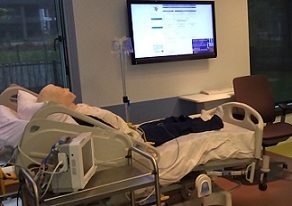
entrez
des valeurs en réponse à l’invite
Application Server Name and Server
Description. Mon exemple (figure 4)
utilise le nom de penton (figure 4)
(pour Penton Media) et une description
de iSeries Network Test. Dès que
vous aurez cliqué sur Next, le panneau
Select HTTP Server Type apparaîtra (figure
5), vous demandant si vous voulez
créer un nouveau serveur HTTP.
Acceptez la proposition par défaut
Create a new HTTP server (powered
by Apache) et cliquez sur Next.
Dans le panneau Create a new
HTTP server (powered by Apache) (figure
6), tapez un nom de serveur
HTTP. Il vaut mieux utiliser le même
nom de serveur pour les deux serveurs
: HTTP et WebSphere. A noter cependant
que la GUI navigateur mettra
en majuscules le nom du serveur
HTTP, mais que le nom du serveur
WebSphere conservera la casse que
vous avez tapée. Dans mon exemple, une description de serveur HTTP, laissez la case
de sélection déroulante IP Address à sa valeur
par défaut : ALL IP addresses, puis tapez un numéro
dans le champ Port. Mais il n’est pas facile
de choisir un numéro de port. Le GUI navigateur
vous dit « La plupart des navigateurs adressent
les requêtes au port 80 par défaut ». Hélas,
vous avez peut-être déjà un serveur Web associé
au port 80. A ce stade, je ne peux que vous
dire « Demandez un numéro de port à votre administrateur
réseau ». Mais comme ce poste
n’existe pas forcément dans votre entreprise,
j’explique comment choisir un port.
Quand un utilisateur tape une URL dans
son navigateur, comme http://www.iseriesnetwork.
com, le navigateur adopte par défaut le
numéro de port 80 quand il adresse la requête
HTTP à la machine dont le nom de domaine est
iseriesnetwork.com. Pour en avoir la preuve,
utilisez explicitement le port 80 avec http://
www.iseriesnetwork. com:80. Notons au passage
que les requêtes IP adressées au port 80
sont généralement l’un des rares types de requêtes
que les pare-feu permettent d’entrer
dans les réseaux internes.
Il existe un moyen simpliste de trouver les
numéros de ports disponibles : utiliser la commande
NETSTAT (Network Status), choisir l’option
3, key F14=Display Port Numbers, et repérer
les numéros de ports qui semblent
inutilisés. J’ai utilisé à dessein les termes « moyen
simpliste » et « qui semblent », parce qu’il se
peut que certains numéros de ports aient été
attribués à des applications qui ne sont pas en
service. (Le rapide examen des numéros de
ports devrait donner satisfaction, mais il existe
un autre moyen de voir si le port 80 est disponible
: utiliser la GUI navigateur Admin et examiner
chaque instance du serveur HTTP en
choisissant l’option General Server Configuration
pour voir le port qui est sélectionné
pour cette instance.)
En tout cas, pour mon exemple, j’ai spécifié
un numéro de port de 23233 (pour la très
simple raison que 23233 est mon code postal et
que le port 80 était déjà utilisé sur ma machine
de test) et j’ai cliqué sur le bouton Next.
Dans le panneau Specify Internal Ports
Used by the Application Server (figure 7), on
vous demande d’indiquer une plage de 12 numéros
de ports. Tapez un numéro de départ.
J’ai utilisé 23234 (mon code postal plus un), mais sachez que si vous avez utilisé le numéro
de port 80 pour votre serveur HTTP,
vous devez choisir un numéro de port
WebSphere supérieur à 1024. Les numéros
de ports IP jusqu’au port 1024 inclus sont
considérés des ports « bien connus ». Les
pare-feu autorisent souvent le trafic venant
de l’extérieur et destiné à votre réseau interne
qui emprunte ces ports bien connus Cela mérite une explication. L’instance
serveur Apache HTTP (comme standard) se
trouve sur le port numéro 80. Les requêtes
adressées au port 80 sont, presque toujours,
autorisées par l’intermédiaire des pare-feu.
Le serveur Apache, actif sur votre iSeries,
transmet cette requête à WebSphere, lequel
est sur la même machine et, par conséquent,
à l’intérieur du réseau interne, en changeant
le numéro de port de la requête du port 80 en l’un des numéros de ports
WebSphere indiqués figure 7. Quand
WebSphere complète la requête (en
construisant une réponse HTML), il
renvoie cette requête au serveur
Apache HTTP, lequel renvoie le paquet
IP au navigateur de l’utilisateur à l’origine
de la requête. Le trafic IP externe
vers les numéros de ports WebSphere
n’a pas besoin d’être, ou plutôt ne doit
pas être, autorisé à traverser le pare-feu.
Téléchargez cette ressource

Reporting Microsoft 365 & Exchange
Comment bénéficier d’une vision unifiée de vos messageries, protéger vos données sensibles, vous conformer aisément aux contraintes réglementaires et réduire votre empreinte carbone ? Testez la solution de reporting complet de l’utilisation de Microsoft 365 et Exchange en mode Cloud ou on-premise.










